Blog
Bienvenidos a la sección Blog, quizás de las más importantes de UbuntuLinux. Aquí contamos trucos, pequeños tutoriales e información sobre Ubuntu. Para ver el artículo completo, pulsa sobre "+info", al final de cada artículo. Al pulsar sobre "+ info" también podrás dejar un comentario.
dom
04
abr
2010
Jane Silber tomará el puesto de Mark Shuttleworth en Canonical
Tal y como ha anunciado Mark Shuttleworth en su blog, a partir de marzo de 2010 dejará su puesto de presidente ejecutivo en Canonical y se lo cederá a Jane Silber, actual presidenta de operaciones y directora del proyecto Ubuntu One.
Este cambio se debe a que Shuttleworth quiere centrarse ahora en otras áreas: el diseño de productos, en asociaciones con terceros y en relaciones con los clientes, debido a que «son las áreas que más disfruto y en las que puedo medir mejor el impacto que tenemos en el código abierto y en el mercado tecnológico».
Jane Silber lo anuncia también en la bitácora de Canonical, donde ella y Shuttleworth han contestado además a algunas preguntas sobre este cambio.
Si bien es cierto que a partir de ahora muchas de las decisiones importantes ya no serán responsabilidad de Shuttleworth, este asegura que tanto él como Jane llevan trabajando juntos los últimos cinco años y que siguen la misma línea estratégica y de dirección, por lo que en verdad esto no supondrá un gran cambio.
Ahora que Mark Shuttleworth se librará de las responsabilidades de presidente ejecutivo de la empresa, asegura que volcará más esfuerzos en Ubuntu: «Quiero que Ubuntu sea un éxito como la plataforma abierta preferida para prácticamente todos los dispositivos». Este cambio tampoco afectará a la financiación: «Estoy más comprometido que nunca», afirma.
Fuente: Bitelia
lun
29
mar
2010
Tu terminal, integrada en el escritorio
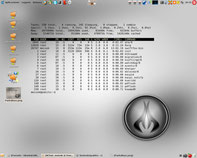
En Linux es a veces inebitable recurrir al uso de los comandos para realizar ciertas acciones. Con Alltray lo haremos rápidamente ya que nuestra Gnome-Terminal estará integrada en el escritorio. He hecho un manual por pasos para que toda la instalación y configuración te sea mucho más fácil:
- Descargamos Alltray AQUÍ.
- Instalamos el paquete. Primero se le dan los permisos (chmod 777 alltray-0.69.x86.package.sh) y después se instala. Hacemos doble click y pinchamos en
Ejecutar. Primero nos descargará el paquete en una terminal y después nos instalará Alltray con un instalador gráfico. Sólo tienes que seguir las instrucciones en pantalla y el
instalador hará las demás operaciones.
- Una vez instalado abriremos una gnome-terminal y modificaremos algunos parámetros necesarios.
- en la barra de menú iremos a la opción Editar -> Perfil actual, en la ventana que se nos abre (pestaña general) desactivaremos
la opción “Mostrar la barra de menús en las terminales nuevas por omisión”, luego navegamos a la pestaña “Colores”, desactivamos la opción “Usar colores del tema del sistema” lo que nos
permitirá cambiar dos opciones que se encuentran mas abajo llamadas color de texto y color de fondo. En color de texto lo cambiaremos a blanco (o el color que mas nos guste, teniendo en cuenta
que de ese color nos aparecerá el texto) y en color de fondo lo pondremos negro (o el color que mas nos contraste con el de texto), luego nos vamos a la pestaña “Efectos” y seleccionamos la opción “Fondo Transparente” y deslizamos la barrita hacia
ninguno (entre mas cerca esté de ninguno, mas transparente se volverá la consola).
Luego nos vamos a la pestaña “Desplazamiento”, en la opción “La barra de desplazamiento está” seleccionamos “Desactivada” y activamos a su vez la opción “Desplazar al pulsar las teclas” en caso de que esté desactivada. - Por último usamos este comando: alltray -x -s -st -stask -g +15+40 "gnome-terminal-geometry=70×17 -window-with-profile=Predeterminado"
- Ahora, para que la terminal se abra sola en cada inicio de sesión haz lo siguiente:
Escritorio -> Preferencias -> Sesiones, y en la pestaña “Programa de Inicio” le picas al botón “Nuevo”, y en la ventana “Nuevo Programa de Inicio” escribe el nombre que quieras, después ingresa el comando de arriba, y ya con esto nuestra Terminal debe abrirse en cada inicio de sesión integrada a tu escritorio Gnome.
Fuente: Edgar's Weblog | Elaboración propia
vie
19
mar
2010
Mi nuevo foro: TodoInformática

Con este post quiero anunciar la creación de mi nuevo foro, llamado TodoInformática. Allí encontrarás todo lo que quieras sobre GNU/Linux, Windows y Mac. También puedes postear todo lo que quieras. Algunas cosas que puedes encontrar:
- Juegos
- Ayuda
- Personalizacion
- Trucos
- Charla
- etc
Regístrate y disfrutarás más, por ejemplo puedes poner tu propio tema al foro. La dirección es: http://todoinformatica.100foros.com
vie
29
ene
2010
Metisse... ¡Para Ubuntu!
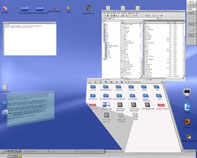
Metisse es un gestor de vantanas que viene en Mandriva pero que gracias a algunos usuarios ahora lo puedes instalar en Ubuntu, Debian (y derivados).
Metisse incluye muchas operaciones, entre ellas poner ventanas en perspectiva, rotarlas, doblarlas por una esquina como si fuera un papel etc. Necesita menos requerimientos que Compiz y funciona
en cualquier ordenador en la actualidad.
Aquí os dejo el link:
http://yaro.gdi.pl/deb/edgy/metisse_0.4.0-rc4-1_i386.deb
El paquete está hecho para Ubuntu Edgy, pero seguramente funciona en Karmic.
dom
03
ene
2010
Antivirus para GNU/Linux

Lo primero que te preguntarás al ver el titulo del post será: ¿Qué?¿Pero en Linux no había virus? Y es cierto. En Linux no hay virus (Y espero que nunca los haya). La función de estas aplicaciones es eliminar los virus de Windows que "entren" a nuestro ordenador, ya que seguro que nuestro Linux interactua con otros ordenadores que tengan instalado Windows. Y para no ser culpables de infecciones ajenas, están estas aplicaciones.
Casi todos los principales fabricantes de antivirus para Windows están haciendo su edición para GNU/Linux. Aquí van los más recomendados. (Pulsa sobre ellos para descargarlos)
- Avast! Linux Home Edition 1.3.0 (Paquete DEB)
- AVG Free 8.5 (Nota: carece de interfaz)
- Avira AntiVir Personal Edition Classic 2.1 (Recomedado - para interfaz gráfica necesita Java 1.4 o superior)
- ESET NOD-32 Antivirus 1.0.8 BETA 32 BITS(Shareware- aunque como es beta tiene licencia gratuita hasta marzo de 2010) DESCARGA 64 BITS AQUÍ
mar
22
dic
2009
Calendario oficial de lanzamientos de Ubuntu 10.04 LTS "Lucid Lynx"
Ubuntu ya ha anunciado el calendario de lanzamientos de la próxima versión de la distro: 10.04 LTS. Contará con tres alphas, dos betas y una RC.
- 10 de Diciembre: Alpha 1
- 14 de Enero: Alpha 2
- 25 de Febrero: Alpha 3
- 18 de Marzo: Beta 1
- 8 de Abril: Beta 2
- 22 de Abril: Release Candidate
- 29 de Abril: Versión Final
jue
26
nov
2009
Añade interesantes efectos con Gimp

Hoy voy a hablar sobre Gimp, que va a ser la primera vez que lo haga en UbuntuLinux. Os voy a enseñar a añadirle dos bonitos efectos a tus fotografías con Gimp, aunque éste tiene muchos más. Empecemos. Vamos a trabajar sobre esta fotografía de abajo:
sáb
21
nov
2009
Convierte tu Ubuntu en Windows XP con unos sencillos pasos
Con este sencillo tutorial podrás convertir tu Ubuntu en Windows XP (obviamente, sólo en apariencia). El script que vamos a ver lo hace mejor que ninguno. Primero, veamos el video:
sáb
24
oct
2009
Windows+KDE
¿Crees que KDE no se podía instalar en Windows? Pues estás muy equivocado. The KDE on Windows Project ha lanzado ya la versión 4.3.0 de KDE for Windows. Antes de nada: un entorno de escritorio es un conjunto de componentes visuales que intentan mejorar la apariencia de tu S.O. KDE es de los más populares en Linux y gracias al proyecto KDE on Windows lo podremos instalar en Windows XP, Windows Vista y Windows 7. Se requiere una conexión a Internet. Aquí va un manual para instalarlo y configurarlo:
1.Descarga el instalador:
Lo primero, lógicamente, es descargarse el instalador. Pulsa aquí para acceder a la página web de descarga. Pulsa sobre Guardar archivo.
2.Configuración.
Ejecuta el instalador. En la ventana del instalador te aparecerá un mensaje, donde deberás pulsar sobre Install from Internet . Después tienes que seleccionar la ruta de la instalación. En la siguiente pantalla deberás elegir entre End user o Package Manager, el que más te convenga y en compiler mode recomiendo dejar el que ya está marcado. Después, elige entre el tipo de proxy y el puerto. A continuación, elige un servidor de descarga. Recomendamos elegir el de tu país de residencia (o el más cercano). Si ese no funciona, elige otro cualquiera. La siguiente pantalla es la de la selección de la versión a instalar. Recomendamos elegir la más nueva, pero recomendamos que ponga stable.
3.Últimos pasos.
Ahora vamos a seleccionar los paquetes. En applications marca la casilla select/unselect all para que se instalen todas las aplicaciones. En Language packages tiene que estar marcado kde-l10n-es y Speeling packages aspell-es. La siguiente pantalla nos informará de que hay que instalar unos paquetes extra. Pulsa sobre Next >.
4.Instalando KDE
Ahora empezará a descargarse e instalarse K Desktop Enviroment. Ahora toca esperar. Pero si te quieres seguir entreteniendo te ponemos un vídeo para que no se te haga pesada la instalación de KDE. El vídeo trata de unos hombres que van por la calle con un laptop con KDE instalado diciendo que es una beta del Windows 7. La gente se lo cree y dice que éste le encanta y que es muy fácil de usar. Se acabó eso de que Linux era difícil.
Nota: si no ves el vídeo es porque estás en la sección Blog, y debes pulsar sobre + info para ver el artículo completo.
jue
24
sep
2009
Nero, ahora también en Linux.
Ahora podrás grabar en Linux como lo hacías antes en Linux, gracias a Nero Linux (4.0.0.0). Nero Linux está creado por los mismos creadores del Nero de Windows, por eso no es gratuito, pero cuenta con las mismas funcionalidades que en Windows (Como grabar CDs, DVDs, HD DVD y Blu-ray, y muchas más como grabar imágenes de CD etc.). Incluye dos versiones: la avanzada, lógicamente, para los más avanzados y la Express, para principiantes.
Necesitarás instalar....
- Glibc 2.3.2 y libstdc++6 3.4
- GTK+ 2.4.10 o superior
...y tener
- Procesador: 800 MHz
- Memoria RAM: 128 MB
- Espacio libre en disco: 50 MB
- Linux Kernel 2.4 o superior con X-Window
- Grabadora CD, DVD, Blu-ray o HD-DVD
Lo mejor:
- Fácil de usar
- Soporta la mayoría de formatos CD/DVD
- Graba ISO, NRG, CUE e IMG
- Dos versiones: avanzada y express
Lo peor:
- No tiene conversor de vídeo
- No incluye conversor de imágenes de disco
Descárgalo:
Versión de evaluación (funcional durante 30 días): PULSA AQUÍ PARA DESCARGAR
O cómpralo:
Tienda Nero (19,99 €): ACCEDER
Comprar en Softonic (17,23€ + 2,76€ de IVA): ACCEDER
-NOTA: Recuerda que si dispones de cupones de descuento SOFTONIC los podrás canjear al comprar Nero Linux 4.
jue
24
sep
2009
Lin-X, Ubuntu con apariencia de Mac OS X
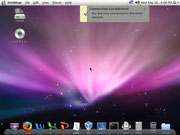
¿Te gusta la aparencia de Mac OS X y la seguridad de Linux? Aquí llega Lin-X, una distro Linux con todas las funciones de Ubuntu, pero tuneada al máximo para intentar ofrecerte una apariencia la más parecida al OS X, el sistema operativo de Apple.
Lo bueno:
Su cuidada aperiencia
LiveCD (con instalador)
Dock preinstalado y preconfigurado
Lo malo:
Es más lento que el OS X
Descárgalo:
Vía Torrent: PULSA AQUÍ PARA DESCARGAR
Vía FTP: PULSA AQUÍ PARA DESCARGAR
¡PRUÉBALA!
dom
20
sep
2009
Wbar, el dock más ligero.
¿Buscabas un dock ligero para tu Ubuntu? Descárgate Wbar. Para mí es el dock más ligero que he probado. Debo decir que hay otros con efectos mucho mejores (como Cairo-Dock o AWN), pero consumen más memoria RAM y no se ven bien si no tienes Compiz. Wbar es muy simple pero muy útil y ligero.
DESCÁRGALO:
Necesitas dos paquetes: la aplicación base y la aplicación para configurarla. Necesitas descargarte (y obviamente instalarlos) los dos.
CONFIGÚRALO:
Ejecuta el programa de configuración de Wbar (Aplicaciones=>Accesorios=>WbarConf) Para ejecutarlo pulsa sobre "Actualizar", y te aparecerá el Wbar. Con el programa de configuración podrás configurar las aplicaciones que aparecen el el Wbar fácilmente.
CONSEJOS:
- Recomiendo borrar el panel de abajo y poner la lista de ventanas y la papelera arriba. Si no, Wbar te puede quedar un poco mal.
- PARA QUE UBUNTU LA EJECUTE AUTOMÁTICAMENTE AL INICIO: Dirígete a Sistema=>Preferencias=>Aplicaciones al inicio. Ahora pulsa sobre Añadir. En la nueva ventana po en Nombre "Wbar", el Orden "wbar" y en comentario el que quieras. (Todo sin comillas)
FOTOGRAFÍA:
lun
14
sep
2009
Activa la composición de Metacity
Aquí te enseñaremos a que le agreges unos pequeños efectos a tu escritorio. Recomendamos que si tu PC tiene los requisitos suficientes como para activar los efectos de Compiz, activa esos en vez de los de Metacity, ya que ellos quedan mucho mejor. Metacity lo recomiendo para ordenadores con recursos bastantes limitados (y que no puedan activar los efectos de escritorio de Compiz) pero que le quieren añadir algunos pequeños efectos a su escritorio. No pueden estar activados Metacity y Compiz a la vez. Te lo explicaremos paso a paso:
- Pulsa ALT+F2 y en el recuadro que te sale escribe gconf-editor y pulsa sobre ejecutar.
- Lo que has hecho es ejecutar el editor de configuración de GNOME. Ahora pulsa sobre la flecha que esta a la izquierda de la carpetita llamada apps.
- A continuación te saldrán mas carpetitas, pues busca la carpeta metacity y dale a la flecha.
- Ahora pulsa sobre la carpetita que pone general de las nuevas carpetas que te han salido.
- Verás que te han salido muchos nombres y casillas en el bloque de la derecha, pues activa la casilla que esta al lado de compositing-manager.
- YA TIENES ACTIVADA LA COMPOSICIÓN DE METACIITY. Si tienes pocos recursos, te puede ir un poco lento, pero no hay problema si activas la casilla reduced-reosurces.
A continuación voy a poner algunos efectos que agrega Metacity a tu escritorio:
- Sombras, tanto en paneles como en ventanas.
- La "ventana" que te sale cuando te pide una clave (p.e. cuando instalas aplicaciones o inicias Synaptic) cambia y se vuelve un poco transparente.
- Cambio de ventana con ALT+TAB. (Al estilo Windows Vista)
- Si el fondo de la terminal lo has puesto transparente, verás que ahora sí aparecen las ventanas y los íconos que hay tras la terminal.
- También hay más efectos, pero son mucho más pequeños.
Y ahora, para terminar el post, voy a poner algunas imágenes de mi escritorio con Metacity. Pulsa sobre las fotos para ampliarlas.
vie
11
sep
2009
UbuntuLinux en Tuenti
¿Tienes Tuenti? ¡UbuntuLinux también! Agréganos, nuestro nombre es:
UbuntuLinux Jimdo
Nos podrás preguntar dudas o problemas sobre vuestro Ubuntu y os lo contestaremos más rápido. También podrás comentar en nuestras fotos (o etiquetarnos a nosotros en las vuestras). ¡Agréganos y no dejes de visitar nuestro Tuenti!
Actualizado: Tuenti nos ha borrado la cuenta porque somos un "usuario con nombre falso" y no se permite el registro de "organizaciones". Lo sentimos por todos los usuarios que nos agregaron. Pero me impresiona que Tuenti no se de cuenta de que la mitad de sus usuarios son falsos y no los borre.
jue
10
sep
2009
Ubuntu Karmic Alpha 2 vs. Windows 7 RC
Aquí os pongo un vídeo en el que comparan la velocidad de inicio del sistema, inicio de sesíon y conexión. No entra en más cosas. Disfutadlo porque, como siempre, Ubuntu es el ganador en velocidad ;)
lun
31
ago
2009
Ubuntu 9.10, cada vez más más cerca.
Como muchos sabéis, el lazamiento de Ubuntu 9.10 Final está cada vez más cerca (ya queda poco más de un mes). Ahora mismo van por la Alpha 4. Si os interesa descargarla, al final del artículo os pongo el link. Ahora os voy a dar un adelanto del nuevo sistema:
- Arranqué aún más veloz: máximo 10 seg.
- Importantes mejoras en la interfaz del usuario, según la Wikipedia.
- Mejoras en la integración de tecnologías Moblin para Netbook.
- [PARA SERVIDORES] Extensión de las características de suspender/reanudar.
- Nuevo gestor de arranque: GRUB 2.
- Se cambia el arranque gráfico a Xsplash.
- Ubuntu Software Store como sistema de instalación de aplicaciones y actualizaciones del sistema.
- Sistema de archivos Ext4 por defecto.
- Nueva mensajería instantánea: Empathy.
- Nueva arquitectura UXA en el driver de video Intel.
- Nueva versión del kernel linux (2.6.31).
- GCC 4.4 como compilador por defecto.
- Kubuntu incluye la primera versión para netbooks.
Por ahora, es lo único que sabemos. Pero no descartamos que haya más sorpresas.
vie
14
ago
2009
Las aplicaciones imprescindibles
Ubuntu trae por defecto muchas aplicaciones, y la mayoría de ellas son imprescindibles. Pero no también hay otras que no vienen en Ubuntu y son necesarias. Aquí os pongo una lista:
Gráficos:
- GNU Paint, es como una copia del Paint del Windows y puede que lo necesites para algún dibujo simple.
- gThumb, un visor de imágenes imprescindible para poder ver correctamente las imágenes formato gif, ya que el Eye of Gnome no las reproduce.
- Si tienes webcam, puede que necesites un visor de webcam para hacer fotos o vídeos con ella. Sugiero la aplicación Cheese.
Internet:
- Para mí, Pidgin es demasiado simple. Si dispones de una cuenta de Messenger, te recomiendo aMSN.
- aMule, una copia del eMule. Puede que lo necesites.
- Google Chrome, un buen navegador web. Todavia está en fase de desarrollo para Linux.
Juegos
- Los juegos que trae Ubuntu por defecto son simples. Recomiendo que añadas alguno más. Hay muchos para elegir. En Softonic también encontrarás más.
Oficina
- MUY IMPORTANTE Adobe Reader, un visor de pdf.
- Si quieres, tambien puedes instalar Thunderbird, un cliente de correo.
Sonido y vídeo
- K3B, un grabador de CD/DVD que para mí es mejor que Brasero. K3B está en inglés :(
- Si tienes iPod, necesitarás gtkpod, ya que es de los únicos programas para transferir cosas al iPod.
Otros
- Wine, para ejecutar alicaciones de Windows.
Plugins
- Flash Player.
- Java.
- unrar (lo encontrarás en Synaptic). Es un plugin para poder descomprimir y visualizar archivos rar, muy abundantes en la red.
- Adobe Air.
- Shockwave Player, aunque por desgracia no existe para Linux. Pero sería interesante que estuviera disponible para él.
Seguramente haya más aplicaciones importantes que no haya nombrado. Si encuentras alguna, por favor coméntalo en este artículo.
mié
12
ago
2009
Elive Linux

Ayer,navegando por Internet, me encontré con una distro poco conocida, llamada Elive. Es Debian con entorno Enlightenment. La probé y me gustó bastante: tiene bastantes buenos efectos y es futurista, el navegador iceweasel es muy bueno, te descarga los drivers de tu tarjeta gráfica automáticamente, la instalación es fácil etc. Además no necesita muchos recursos. El problema es que para poder bajarte la versión estable necesitas hacer una donación forzada, por lo que opté por probar la no estable. El inconveniente de ésta: que la mayor resolución que le puedes poner es 800x600 y si tienes una pantalla grande se te hace muy pesado trabajar. A continuación os dejo un vídeo.
-------------------------------------------------------------------------------------
ACTUALIZADO: aquí os dejo unos links para que os descarguéis Elibe 1.0 Gem y saltaros la donación. Descargárselo de esta forma no sería ilegal, ya que es una distro libre:
* http://repo.ugm.ac.id/iso/elive/Elive_1.0_Gem.iso
* http://linux.ues.edu.sv/servidor/live-cds/elive/Elive_1.0_Gem.iso
* http://slow.elive.icedslash.com/stable/Elive_1.0_Gem.iso
* http://linux.ues.edu.sv/servidor/live-cds/elive/Elive_1.0_Gem.iso
Todos están testeados el 26 de Febrero de 2009.
mié
29
jul
2009
Google Chrome, pronto en Linux
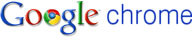
Seguramente conocerás el navegador de Google, Google Chrome. Todavía no está disponible la versión estable, y descargarte la no estable es difícil en la web de Chrome. Pero aquí te dejo un link para descargarte la no estable sin problemas:
http://www.google.com/chrome/intl/en/eula_dev.html?dl=unstable_i386_deb
Para tener los plugins activados deberas esperar a la version estable.
mar
14
jul
2009
Overglossed, un gran tema
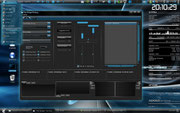
Navegando por Gnome-Look encontré un tema muy bueno, por eso he decidido ponerlo en el blog. Se llama Overglossed y se da un aire al tema Aero de Windows Vista. Los iconos son preciosos, sobre todo el del navegador Firefox. Recomiendo que lo pongáis en vuesto Ubuntu, y tiene muy buena puntuación el Gnome-Look. Aquí os lo podréis descargar y también os dan las instrucciones.
vie
10
jul
2009
Vixta, la nueva distro Linux
Vixta es una distribución Linux para los que anteriormente usaban Windows y tienen miedo a pasarse a Linux. Está basado en fedora con Entorno KDE (el más parecido a Windows) y promete ser muy buena. Es totalmente gratuita. Necesitas un DVD para grabarla, y te la puedes descargar aquí.
Abajo adjunto una foto.
jue
09
jul
2009
Personaliza Ubuntu
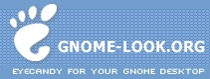
¿Alguna vez has pensado en darle un cambio de "look" a tu Ubuntu? La solución está en Gnome-Look. Es un website donde aparecen muchas cosas para personalizar tu Gnome:
- Fondos de pantalla.
- GTK 1.x y GTK 2.x
- Temas Metacity
- Temas Compiz
- Íconos
- Temas GDM
- Screenlets
- Pantallas de entrada (Splash Screens)
- Salvapantallas
- etc.
¡Animate a personalizar Ubuntu!
También hay otra web (pero hecha también por OpenDesktop) llamada Ubuntu-Art, que es igual que gnome-look sólo que trata especialmente de Ubuntu.
dom
05
jul
2009
¡Ubuntu hasta en la PSP!
¿Has deseado tener alguna vez Ubuntu en tu PSP? Pues deja de soñar porque ya tenemos el nuevo Ubuntu 7.10 PSP Edition v1.0, que ya deja atrás la fase beta. Aquí tienes alguna de sus funciones:
- Puedes cargar UMD's
- Puedes explorar la MS
- Puedes ver imagenes jpg
- Puedes renombrar archivos
- Montar el cubo de Compiz (con SELECT)
PULSA AQUÍ PARA DESCARGARLO. Abajo adjunto una foto.
lun
29
jun
2009
¡Toolbar de UbuntuLinux!
¡Ya está disponible nuestra toolbar! ¡Y sirve para Internet Explorer, FireFox, y Safari! Nuestra toolbar contiene, entre otros:
- Una selección de los mejores juegos.
- Búsquedas en múltiples navegadores.
- Lector de RSS incorporado.
- Reproductor de radio.
- Bloqueador de ventanas emergentes.
- Notificador de email.
- ¡y muchísimo más!...
Web oficial de descarga: http://UbuntuLinuxES.OurToolbar.com/
O si lo prefieres, te la puedes descargar directamente aquí abajo:
lun
22
jun
2009
Guadalinex, un Ubuntu mejorado
Guadalinex es una distribución Linux promovida por la Junta de Andalucía y se considera una de las mejores de España. Antes estaba basada en Debian, pero a partir de la versión 3.0 se basa en Ubuntu.
CARACTERÍSTICAS:
- Está TOTALMENTE en castellano.
- Tiene más aplicaciones que Ubuntu, que también son imprescindibles.
- Dispones de CDs complementarios.
- Tiene sus propios repostorios.
- Dispone de soporte adicional para hardware (adicionalmente el que necesitan sus usuarios), el cual Ubuntu no incluye por omisión debido a su filosofía.
Descárgate la v6 en:
lun
22
jun
2009
Una alternativa a Firefox
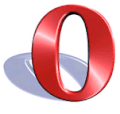
Si no te gusta FireFox, hay muchas alternatival a él. Una de las mejores es Opera, un navegador web que esta para todas las plataformas (Mac, Windows, Móviles...) Instalarlo es muy fácil. Primero ve a http://www.opera.com/browser/download/, selecciona tu versión de Ubuntu y pulsa obre Download Opera. Guarda el paquete en un lugar, por ejemplo, en el Escritorio, y lo instalas.
Entonces ya podrás disfrutar de una de las mejores alternaivas al navegador web por defecto de Ubuntu.
dom
21
jun
2009
Instala Google Earth fácilmente
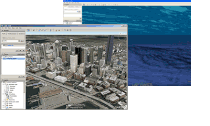
¿No sabes instalar Google Earth? Con este manual lo aprenderás muy fácilmente:
Para empezar debes saber que el archibo está en formato binario. Una vez que te hayas bajado el archivo de earth.google.com pulsa sobre él con el botón derecho del ratón y ve a propiedades y después a permisos. A continuación marca la casilla "Permitir ejecutar el archivo como un programa". Ahora abre una terminal y sitúate en la carpeta donde hayas guardado el archivo. En mi caso lo he guardado en el Escritorio, entonces escribiré:
cd Escritorio
Una vez que te hayas situado, escribe esto:
sudo sh ./NombreDelArchivo.bin
Sustituyendo NombreDelArchivo por el nombre del archivo. En el caso del Google earth 5.0, deberás escribir:
sudo sh ./GoogleEarthLinux.bin
Ya sólo debes seguir los pasos de la instalación. Al finalizar te deberá aparecer en Aplicaciones=>Internet un ícono que ponga "Google Earth".
sáb
20
jun
2009
Personaliza tu terminal
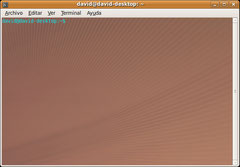
¿Te gustaría personalizar tu terminal? Accede a la terminal. En la terminal, pulsa sobre "Editar" y después sobre "Preferencias del perfil". Te aparecerá una nueva ventana, y sólo tienes que navegar hasta la pestaña "Fondo" para cambiar el fondo de la terminal o "Colores" para personalizar los colores. Al final, te puede quedar como en la fotografía de la derecha.
 Encabezado actualmente en construcción
Disculpen las molestias
Encabezado actualmente en construcción
Disculpen las molestias








